Le cache de votre calendrier sur les ordinateurs Mac peut l'aider à fonctionner correctement et facilement. Cependant, s'il est corrompu, vous risquez de rencontrer des problèmes avec votre application Calendrier. Si cela se produit, vous souhaiterez peut-être vider le cache du calendrier sur Mac. De cette façon, vous pouvez être sûr que l'application fonctionnera correctement et se synchronisera correctement avec vos comptes et appareils.
Si vous cherchez un moyen de vider le cache du calendrier, vous êtes au bon endroit. Nous parlerons des étapes réelles que vous devez suivre pour vider le cache de votre application appelé Calendrier. Nous parlerons également du meilleur outil que vous pouvez utiliser pour accomplir le travail.
Contenu: Partie 1. Qu'est-ce que le cache du calendrier ?Partie 2. La meilleure solution pour vider le cache du calendrier sur MacPartie 3. Comment supprimer manuellement le cache du calendrier sur macOSPartie 4. Conclusion
Partie 1. Qu'est-ce que le cache du calendrier ?
Avant de commencer à vider le cache du calendrier sur Mac. Il faut savoir que le cache du Calendrier est le fichiers temporaires stockés par votre application Calendrier sur les ordinateurs Mac. Semblables à d’autres caches, ceux-ci sont stockés sur votre ordinateur pour rendre les choses plus fluides et plus rapides.
Il stocke des fichiers tels que des détails concernant votre compte, votre expérience de navigation sur l'application, etc. De cette façon, lorsque vous ouvrez l'application, elle n'a pas besoin de tout charger à nouveau. Seuls les fichiers nécessaires ou les nouvelles mises à jour seront chargés.
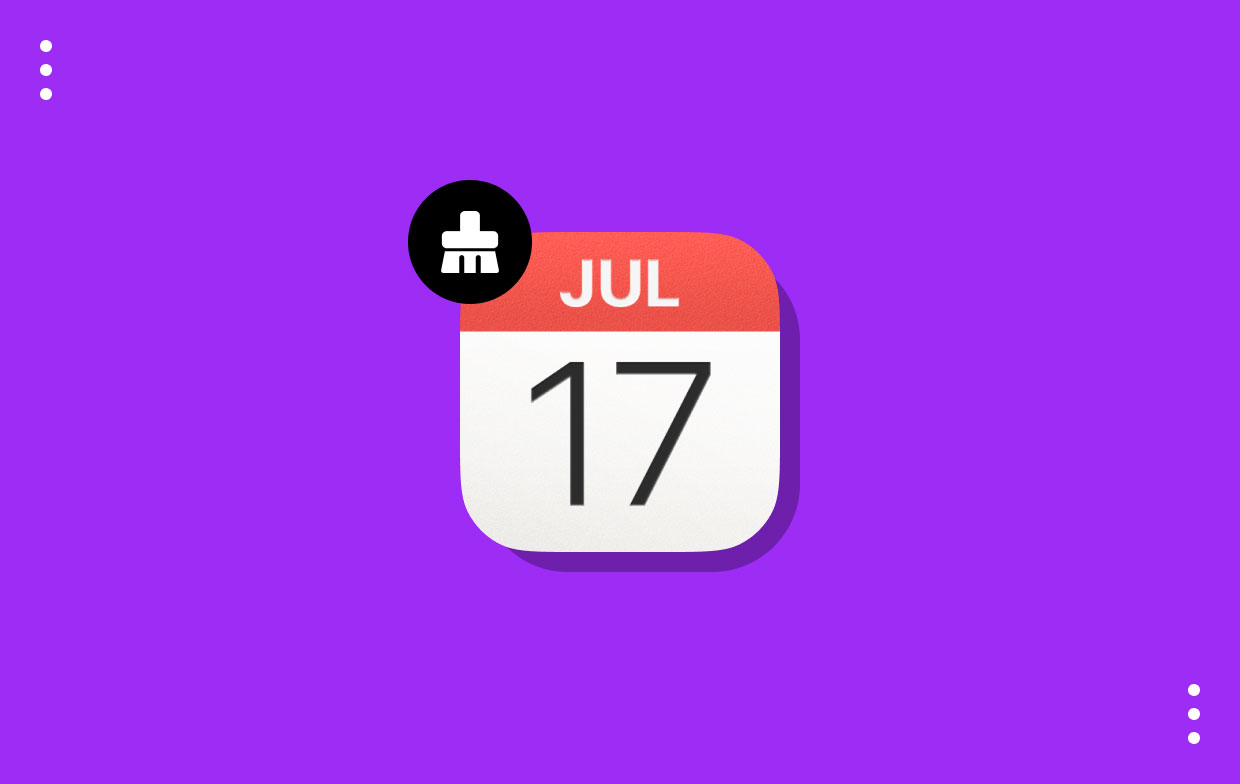
En tant que tel, le cache permet à tout, y compris à votre application Calendrier, de fonctionner correctement. C'est une façon de rendre les choses plus simples et plus rapides. Cependant, s'il est corrompu, vous remarquerez que l'application ne fonctionnera pas comme prévu. C'est pourquoi vous souhaiterez peut-être vider le cache des applications de temps en temps.
Partie 2. La meilleure solution pour vider le cache du calendrier sur Mac
La meilleure solution que vous puissiez utiliser pour vider le cache des applications sur les ordinateurs Mac est iMyMac PowerMyMac. Cet outil permet aux utilisateurs de nettoyer et d'optimiser leurs ordinateurs Mac afin qu'ils fonctionnent plus rapidement. De plus, il contient de nombreux mini-utilitaires tels que Duplicate Finder, Junk Cleaner, Uninstaller, des outils d'optimisation, etc.
Alors, pourquoi devriez-vous vous procurer PowerMyMac ?
- Si vous souhaitez supprimer les fichiers indésirables de votre ordinateur, vous devez vous procurer PowerMyMac.
- Si vous voulez vous assurer que seuls les fichiers indésirables sont supprimés et que les fichiers système importants sont conservés, vous devez utiliser l'outil.
- Si vous voulez vous assurer que votre ordinateur est optimisé et plus rapide, PowerMyMac est une excellente option pour vous.
- Si vous souhaitez désinstaller des applications sans laisser de fichiers restants, vous pouvez utiliser PowerMyMac pour vous assurer qu'aucune donnée résiduelle n'est conservée dans le système.
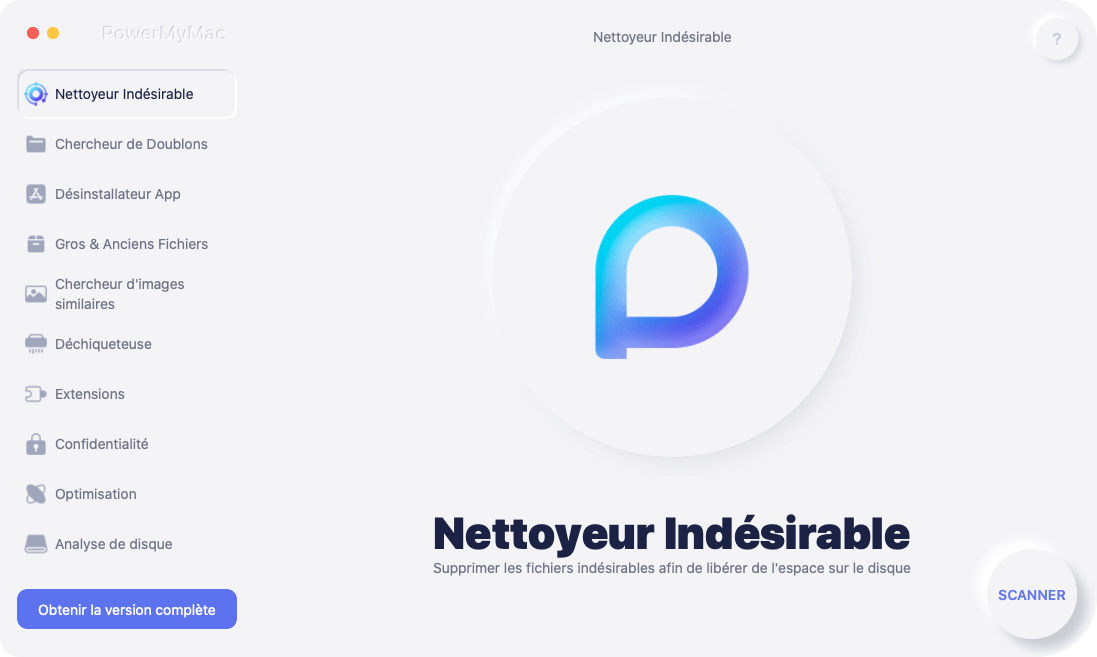
Pourquoi avez-vous besoin de PowerMyMac pour vous aider à vider le cache du calendrier sur Mac ? PowerMyMac est un excellent outil contenant de nombreux utilitaires. Certains d'entre eux incluent les éléments suivants :
- Junk Cleaner. Ceci est utilisé pour localiser les fichiers indésirables dans le système afin de les supprimer correctement sans affecter les opérations de l'ordinateur.
- Dupliquer le Finder. Ceci est utilisé pour localiser les fichiers en double, afin que vous puissiez économiser plus d'espace en supprimant les copies inutiles de l'original.
- Uninstaller. Ceci est utilisé pour supprimer complètement les applications de votre système. Cela signifie qu'aucun fichier restant ne sera laissé après le processus de suppression.
PowerMyMac propose l'utilitaire Junk Cleaner pour vous aider à trouver les fichiers inutiles dans votre système. Vous pouvez l'utiliser pour effacer le cache Mac Mail si tu veux essayer. Ce Junk Cleaner peut également localiser le cache d’applications inutiles et les supprimer. De cette façon, vous pouvez économiser beaucoup d’espace sur votre appareil pour l’utiliser pour des fichiers plus importants.
Voici les étapes à suivre pour vider le cache du calendrier sur votre ordinateur Mac :
- Téléchargez le programme d'installation de l'outil sur iMyMac.com et utilisez-le pour installer l'application sur votre ordinateur.
- Une fois installé, vous pouvez simplement lancer l'outil en double-cliquant sur son icône dans le dossier Applications.
- Après cela, cliquez sur Junk Cleaner sur le côté gauche, puis cliquez sur SCAN.
- Une fois que la liste des fichiers indésirables apparaît, assurez-vous qu'App Cache est sélectionné parmi les autres fichiers indésirables qui existent sur votre système.
- Sélectionnez d'autres fichiers indésirables que vous souhaitez supprimer.
- Après cela, cliquez sur le NETTOYER pour vider le cache du calendrier sur Mac.
- Attendez que le processus soit terminé. Ceci est confirmé par PowerMyMac vous indiquant que le processus de nettoyage est terminé.
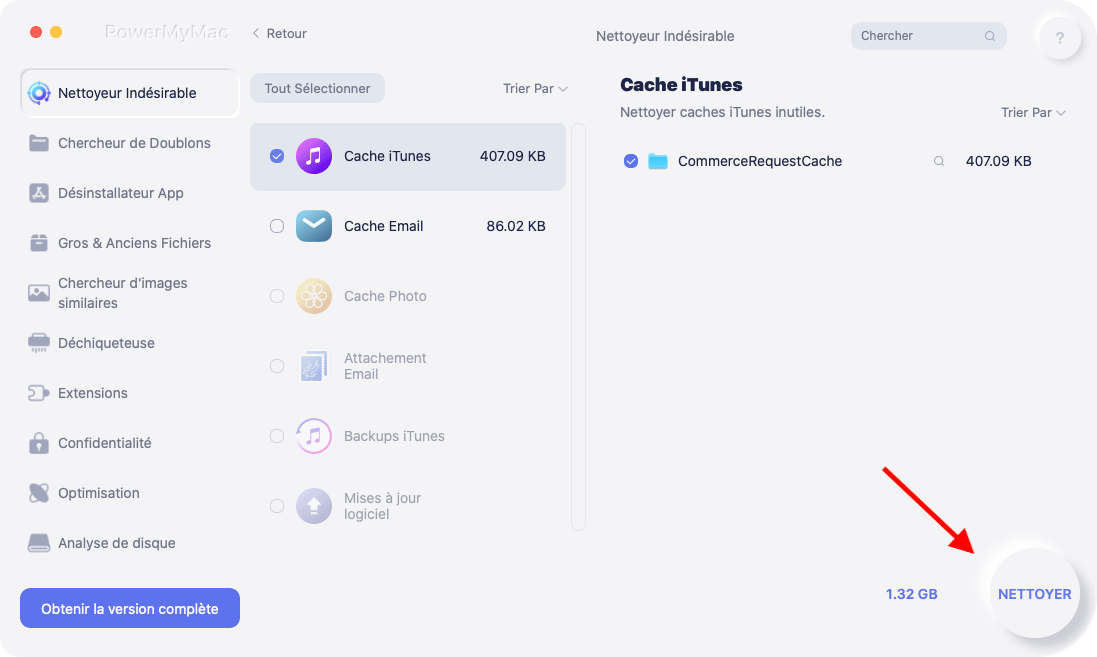
Partie 3. Comment supprimer manuellement le cache du calendrier sur macOS
Si l'application appelée Calendrier sur votre ordinateur ne se synchronise pas correctement, vous pouvez vider le cache du Calendrier sur Mac afin qu'il fonctionne parfaitement normalement la prochaine fois. De cette façon, toutes les entrées seront effacées, sa mémoire sera rafraîchie et vous pourrez recommencer la synchronisation.
Pour ce faire, suivez les étapes ci-dessous :
- Assurez-vous que l'application Calendrier sur votre ordinateur est fermée.
- Après cela, ouvrez un Finder menu et choisissez Aller de la liste ci-dessus. En cliquant sur GO, Press le Option touche de votre clavier.
- Ce qui se passera, c'est qu'un autre sous-menu sera affiché. Sélectionnez le sous-menu Bibliothèque parmi les options qui apparaissent.
- Le dossier Bibliothèque s'ouvrira. Localiser le dossier Calendrier et lancez-le pour ouvrir son contenu.
- Après cela, localisez les trois fichiers ci-dessous et supprimez-les en les faisant glisser vers la corbeille. Ces fichiers sont les suivants :
- Calendrier Cache-wal
- Cache du calendrier-shm
- Cache du calendrier
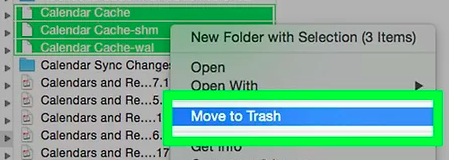
- Une fois cela fait, vider votre corbeille Dans l'ordinateur. Ensuite, le système effacera définitivement le cache du calendrier sur Mac.
- Recommencer l'ordinateur Mac et ouvrez à nouveau l'application Calendrier pour commencer à récupérer vos entrées du calendrier.
Comme vous pouvez le constater, il faut passer par le dossier principal Bibliothèque juste pour supprimer le cache du Calendrier. Ceci n'est pas recommandé, car vous risquez de supprimer des fichiers système importants. Le dossier Bibliothèque principal contient de nombreux fichiers cruciaux pour le fonctionnement de votre système. C'est pourquoi nous vous recommandons plutôt d'utiliser PowerMyMac. De cette façon, vous êtes sûr que seuls les fichiers inutiles seront supprimés de votre ordinateur.
Partie 4. Conclusion
Ce guide vous a présenté les meilleures méthodes pour vider le cache du calendrier sur les ordinateurs Mac. Nous avons d'abord parlé de ce que sont les caches de calendrier. Ce sont des fichiers temporaires stockés pour rendre l'application plus rapide et plus fluide.
Vous pouvez utiliser PowerMyMac pour supprimer le cache du calendrier de votre système. Cet outil garantit qu'aucun fichier inutile n'est laissé sur votre ordinateur, économisant ainsi plus d'espace et optimiser votre ordinateur. Vous pouvez télécharger l'essai gratuit de l'outil sur iMyMac et le tester !



